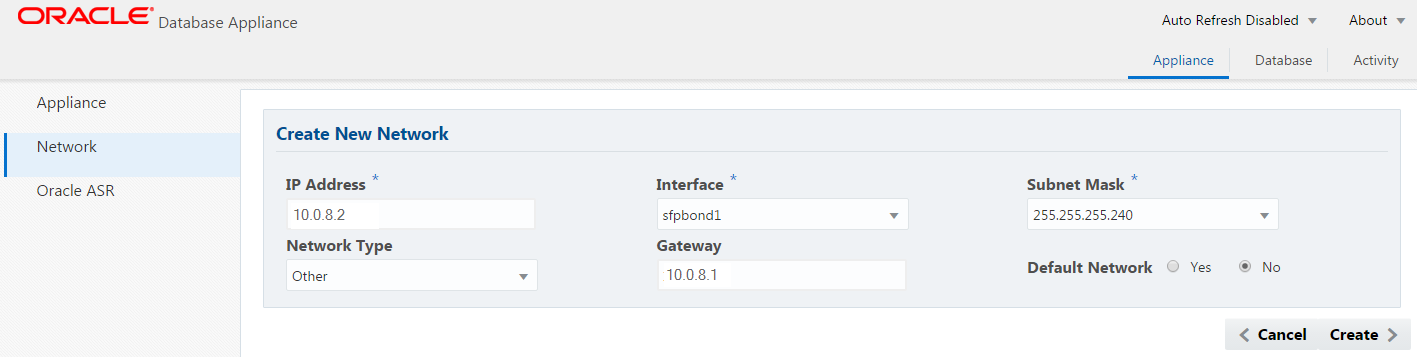10 ネットワークの管理
Oracle Database Applianceで構成されているパブリック・ネットワークとプライベート・ネットワークを表示します。
- 「Oracle Database Applianceのネットワーク・インフラストラクチャとVLANについて」
Oracle Database Applianceは、同じネットワーク・ポートまたはボンド上の複数のVLANをサポートします。 - 「構成済みネットワークの表示」
Oracle Appliance ManagerのWebコンソールを使用して、構成されたネットワークおよびネットワークの詳細のリストを表示します。 - 「ネットワークの作成」
Oracle Appliance ManagerのWebコンソールを使用して、Oracle Database Applianceにネットワークを作成します。 - 「ネットワークの更新」
Oracle Appliance ManagerのWebコンソールを使用して、既存のネットワーク構成を更新します。 - 「ネットワークの削除」
Oracle Appliance ManagerのWebコンソールを使用して、特定のネットワークを削除します。
関連項目
Oracle Database Applianceのネットワーク・インフラストラクチャとVLANについて
Oracle Database Applianceは、同じネットワーク・ポートまたはボンド上の複数のVLANをサポートします。
仮想ローカル・エリア・ネットワーク(VLAN)は、単一の物理ネットワーク・スイッチ・ポートから作成される複数の論理ネットワークです。 VLANは、共通のネットワークを共有する複数のワークロードに対してネットワーク・セキュリティ分離を提供します。 たとえば、アプリケーション、バックアップ、および管理ネットワーク。 各VLANは、同じ物理接続を介して他のVLANと連動する独立した論理ネットワークとして機能します。
デプロイメント時のシステム内の物理ポート(銅線または光ファイバ)は、シングル・ノード・プラットフォームでbtbond0として結合されます。 VLANはbtbond0に作成されます。
ユーザー・ドメインへの接続は、選択されたインタフェースを介して行われます。 タグ付きVLANをサポートするスイッチは、VLAN IDを使用して、パケットがどのネットワークに属するかを含めてパケットを識別します。
注意:
システムのデプロイ後にパブリック・インタフェースまたはプライベート・インタフェースを変更することはできません。 Oracle Database ApplianceでVLANを使用するには、アプライアンスをデプロイする前にVLANを構成する必要があります。
Webコンソールを使用して、すべての物理ネットワークと仮想ネットワークを表示します。 コマンドライン・インタフェースを使用して、VLANの作成、一覧表示、および削除を行います。
親トピック: ネットワークの管理
構成済みネットワークの表示
Oracle Appliance ManagerのWebコンソールを使用して、構成されたネットワークおよびネットワークの詳細のリストを表示します。
親トピック: ネットワークの管理
ネットワークの作成
Oracle Appliance ManagerのWebコンソールを使用して、Oracle Database Applianceにネットワークを作成します。
親トピック: ネットワークの管理
ネットワークの削除
Oracle Appliance ManagerのWebコンソールを使用して、特定のネットワークを削除します。
注意:
公開または非公開のネットワークでないネットワークのみ削除できます。 削除オプションは、プライベート・ネットワークとパブリック・ネットワークでは無効になっています。親トピック: ネットワークの管理
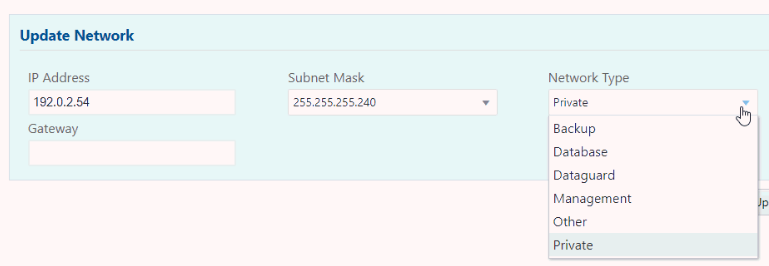 をクリック
をクリック